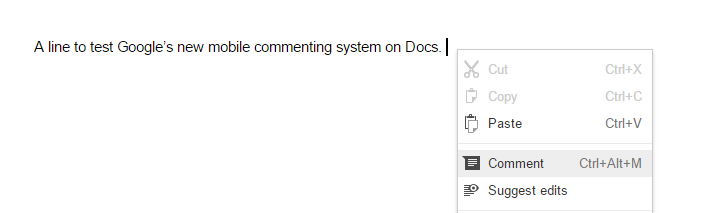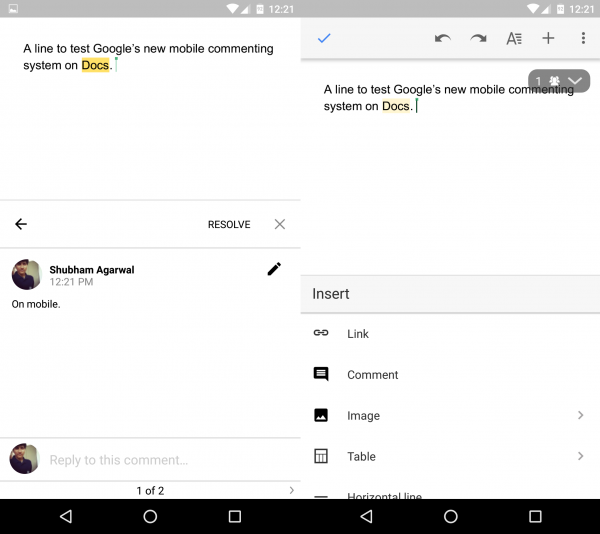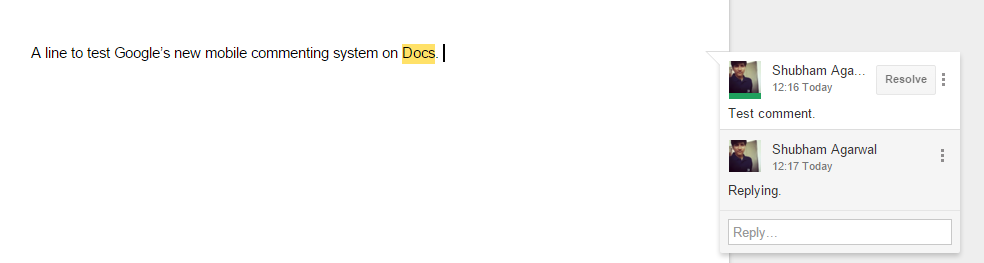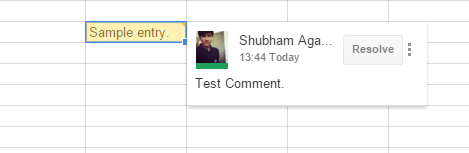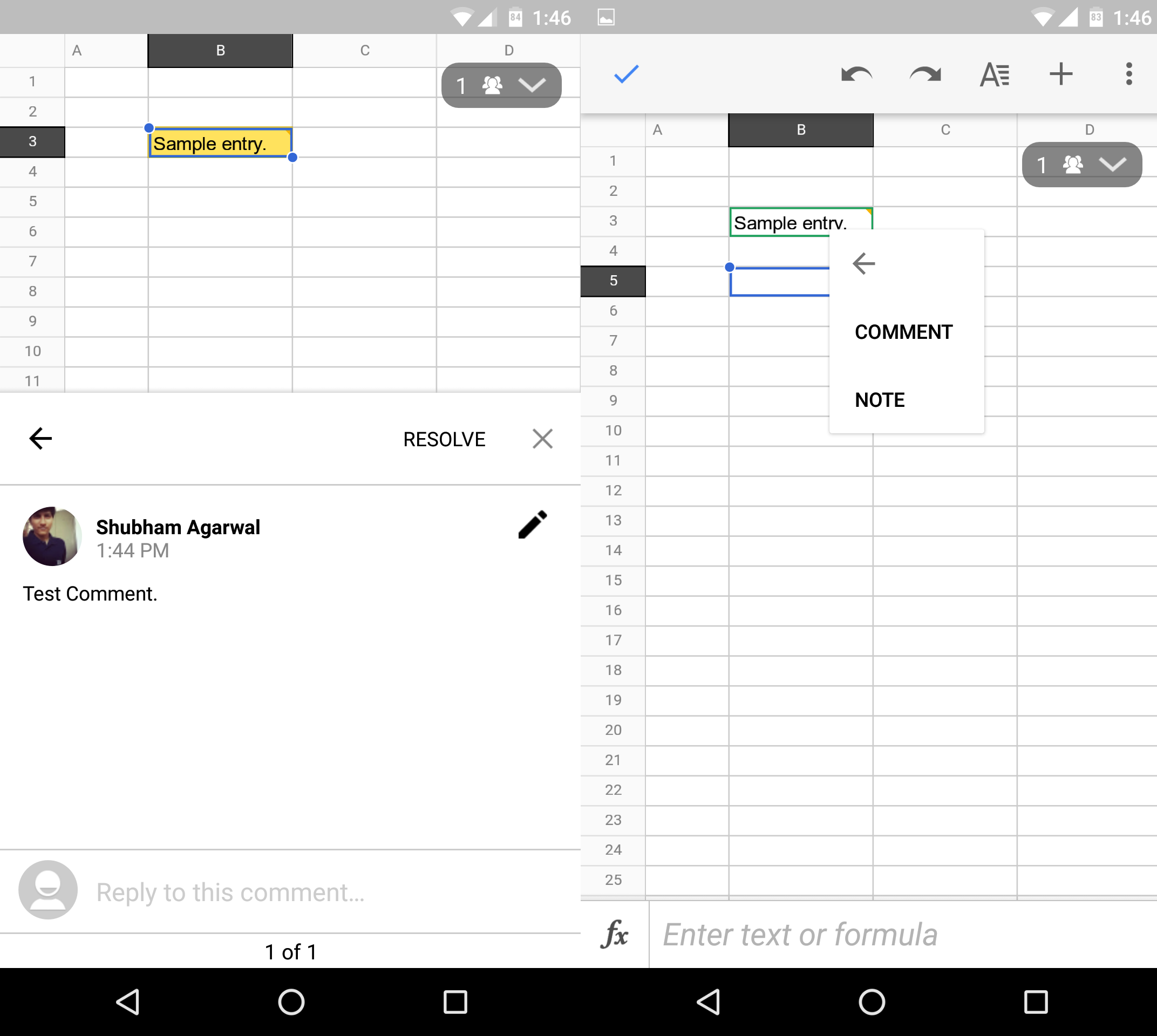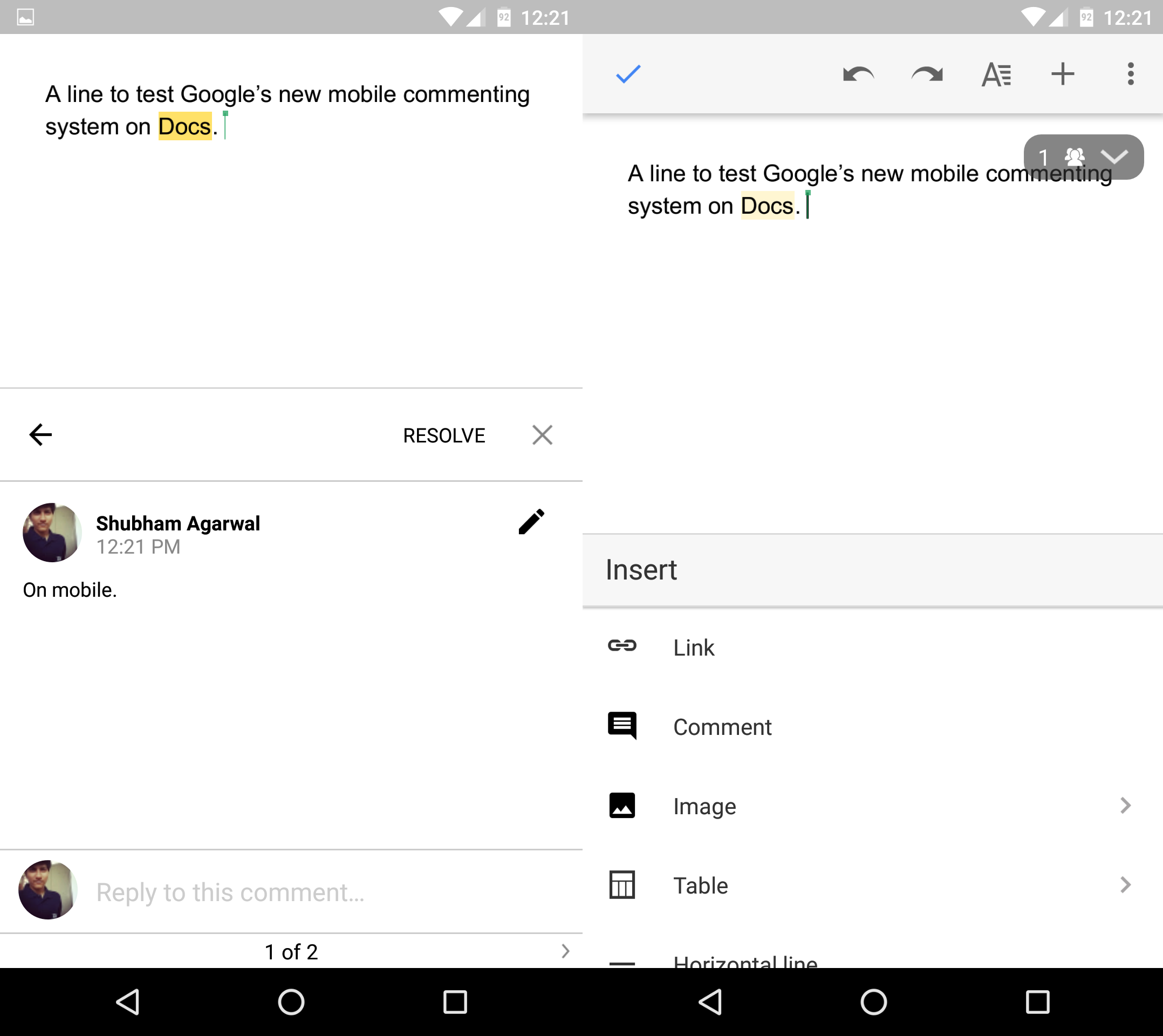Kommenttien luominen Google Docsissa, Slidesissa ja Sheetsissä verkossa ja mobiilissa
Google-dokumentit ja muut pilvipohjaiset asiakirjat näyttävät täydellisiltä, mutta eivät koskaan loistaneet kommenteissa, etenkään mobiilissa. Tuoreella päivityksellä yritys korjasi asian ottamalla käyttöön täysin uuden mobiilikommentointijärjestelmän. Joten miten käytät sitä tehdäksesi kokemuksestasi ylevämmän ja yhteistyökykyisemmän?
Kommentointi Google Docsissa
#. Webissä
Siirry asiakirjaasi tai luo uusi Google-dokumenteissa. Visuaalisesti muutoksia ei tapahdu, mutta siirrä osoitin riville, jolle haluat lisätä kommentin, ja napsauta hiiren kakkospainikkeella. Avattavassa valikossa on nyt "Kommentti" ominaisuus, napsauta sitä ja lisää huomautuksesi. Google on myös tarjonnut pikakuvakkeen, jolla voit käyttää ominaisuutta nopeasti painamalla "Ctrl + Alt + M".
Voit myös lisätä kommentin viemällä hiiren osoittimen asiakirjan sivun reunaan, jolloin näkyviin tulee kupla. Napsauttamalla kuplaa avautuu sama kommenttilaatikko, jolla sinua tervehdittiin aiemmin. Ylävalikon Lisää-välilehti sisältää myös nämä vaihtoehdot siltä varalta, että oikea napsautus ei ole käytettävissä koneessasi.
#. Mobiilisovelluksessa
Prosessi on melko samanlainen mobiilisovelluksessa. Paina yläreunassa olevaa +-kuvaketta ja lisää kommenttisi. Voit myös klikata itsesi tai jonkun muun aiemmin kirjoittamaa kommenttia ja vastata siihen.
Nähdäksesi kommentin työpöydällä, joka on jo olemassa, vie hiiri sen päälle, teksti korostuu vaalean oranssilla värillä, mikä kertoo kommentista. Sama pätee mobiililaitteille, vaikka siellä sinun on napautettava sen sijaan, että leijuisit.
Nyt on pari muuta asiaa, joista sinun tulee olla tietoinen. Ensimmäinen on "Ratkaise" -vaihtoehto, jota käytetään merkitsemään huomautus tai ehdotus ratkaistuksi. Vaihtoehto on käytettävissä työpöydän kommenttikentässä ja mobiililaitteen painikkeesta sisään liukuvassa kommenttinäytössä. Google tarjoaa myös mahdollisuuden muokata kommenttia, vastata siihen tai poistaa sitä tarvittaessa.
Voit myös merkitä ihmisiä kommenteissasi/vastauksissasi käyttämällä @-merkkiä ja henkilön nimeä.
Mobiililaitteella on hieno temppu, jolla voit selata kommentteja yksitellen. Pyyhkäise vain vasemmalle/oikealle, kun katselet kommenttia, niin seuraava kommentti ilmestyy.
Kommentointi Google Sheetsissä
#. Webissä
Sama mekanismi toimii myös Google Sheetsissä. Siirry merkintään ja napsauta hiiren kakkospainikkeella nähdäksesi vaihtoehdot. Sieltä voit lisätä pisteitäsi/kommenttejasi.
#. Kännykällä
Voit lisätä älypuhelimeesi huomautuksen joko painamalla sitä "+"-kuvaketta yläosassa tai pitämällä solua, joka paljastaa vaihtoehdot, kuten leikkaa, kopioi, liitä ja lopussa on kolme pistettä, napauta niitä ja tee kommentti. painamalla kommenttivälilehteä.
Muut palvelut, kuten töiden ratkaiseminen ja poistaminen, ovat samat kuin Google-dokumenteissa.
Kommentointi Google Slidesissa
Viimeisenä ja lopuksi, ymmärrät kommentit Google Slidesissa. Kaikki on samanlaista kuin yllä näimme, paitsi että lisäät kommentteja dian eri objekteihin, esimerkiksi tiettyyn tekstilaatikkoon, kuvaan jne.
Muut ominaisuudet, kuten ratkaiseminen ja vastaaminen, toimivat samalla tavalla.
Siinä on kaikki mitä tarvitset kunnostautuaksesi Googlen uudessa mobiilikommentointiominaisuuden parissa. Jos sinulla on epäilyksiä, ammu ne alla olevassa kommenttiosassa.